
Kada pokušavaju upisati podatke na flash pogon, korisnici se suočavaju sa zaštitom diska od diska, pa su suočeni s pitanjem kako ukloniti zaštitu od pisanja s flash pogona. Na ekranu računala pojavljuje se poruka: "Disk je zaštićen od pisanja. Uklonite zaštitu ili upotrijebite drugi disk".
Potrebno je ukloniti zaštitu od pisanja s USB flash pogona, jer je nemoguće kopirati ili dodavati datoteke na uređaj ili, obrnuto, izbrisati datoteke s diska u Windows operativnom sustavu. U tom slučaju korištenje flash pogona za dovršavanje zadataka neće uspjeti.
sadržaj:- Kako ukloniti zaštitu od upisivanja bljeskalice na fizički način
- Kako ukloniti zaštitu od pisanja s flash pogona u naredbenom retku
- Kako onemogućiti zaštitu pisanja s flash pogona u uređivaču registra
- Kako ukloniti zabranu pisanja na USB flash pogon u uređivaču lokalne grupe pravila
- Popravite formatiranje flash pogona
- Upotreba alata za oporavak bljeskalice
- Zaključci članka
Dogodi se takva neočekivana situacija, koja je nastala, kao i obično, u najneprikladnijem trenutku. Korisnik očekuje korištenje USB flash pogona ili flash memorijske kartice raznih vrsta (SD, xD, MS, CF, itd.), A ovdje je ta greška.
Uzroci pogreške mogu biti različiti: zbog kvara na hardveru ili je problem uzrokovan radnjama softvera. Događa se da uređaj s flash memorijom jednostavno ne uspije, na primjer, elektroničko punjenje je izgorjelo, tako da tu nema pomoći.
Ponekad korištenje flash pogona nije moguće zbog djelovanja virusa. Provjera flash pogona antivirusnim programom i uklanjanje zlonamjernog softvera s diska pomoći će izvući se iz situacije..
Glavni razlozi za blokiranje pisanja na uređaje s flash memorijom su:
- hardverski kvar pogona;
- zaštita od pisanja pomoću fizičkog zaključavanja;
- infekcija virusom;
- promjena atributa diska u način rada samo za čitanje.
Ako je flash pogon zaštićen od pisanja, što bih trebao učiniti, kako mogu ukloniti zaštitu? U ovom ćemo priručniku razmotriti 5 načina koji pomažu uklanjanju zaštite od pisanja na flash disku. U većini slučajeva ovaj se problem uspješno rješava..
Kako ukloniti zaštitu od upisivanja bljeskalice na fizički način
Na SD karticama i na nekim USB flash pogonima nalazi se sklopka koja služi za onemogućavanje / omogućavanje načina snimanja s pogona. U tom slučaju, flash pogon ili mikro flash pogon (memorijska kartica) zaštićen je mehaničkim pisanjem.

Na slučaju flash pogona ili memorijske kartice postoji poseban prekidač označen s riječju "Lock" sa slikom brave. Pomaknite prekidač u drugo mjesto, a zatim provjerite rad USB flash pogona na računalu.
Kako ukloniti zaštitu od pisanja s flash pogona u naredbenom retku
Ako na flash disku piše: uklonite zaštitu od pisanja, pomoću komandnog retka uklonite atribut samo za čitanje s diska.
Slijedite ove korake:
- Pokrenite naredbeni redak kao administrator (pročitajte ovdje kako pokrenuti naredbeni redak u sustavu Windows 10).
- U prozoru tumača naredbenog retka unesite (nakon unosa odgovarajuće naredbe pritisnite tipku "Enter"):
diskpart
- Zatim unesite naredbu za prikaz svih diskova računala:
popisni disk
- Prozor naredbenog retka prikazuje sve pogone povezane s računalom. Moramo odabrati broj flash pogona, što je lako odrediti veličinom diska.
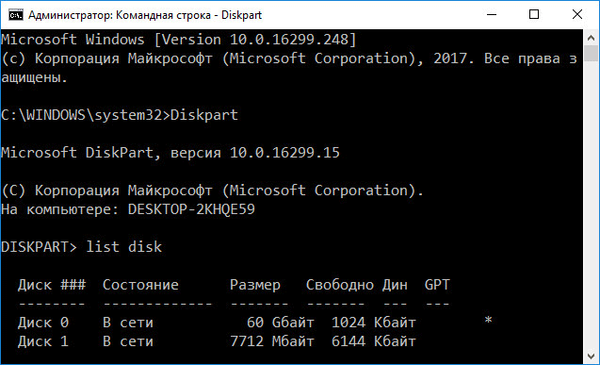
- Unesite naredbu za odabir glasnoće (diska):
odaberite disk X (X je broj flash pogona na vašem računalu)
- Zatim pokrenite naredbu koja briše atribute odabranog pogona:
atributi disk jasno samo za čitanje
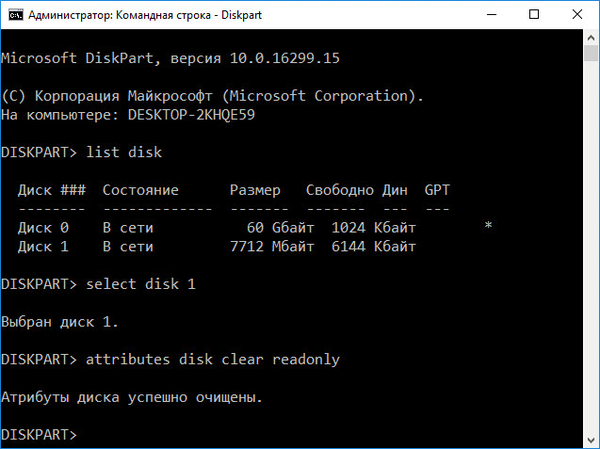
Zatvorite tumač naredbenog retka. Provjerite rad flash pogona na računalu.
Kako onemogućiti zaštitu pisanja s flash pogona u uređivaču registra
Pomoću izmjena registra sustava Windows možete onemogućiti zaštitu od pisanja za flash diskove.
Da biste to učinili, napravite sljedeće:
- Pritisnite tipke "Win" + "R" istovremeno na tipkovnici, u prozor "Run" unesite naredbu "regedit" (bez navodnika).
- U prozoru Uređivača registra idite stazom:
HKEY_LOCAL_MACHINE \ SYSTEM \ CurrentControlSet \ Control \ StorageDevicePolicies
- U odjeljku "StorageDevicePolicies" desnom tipkom miša kliknite parametar "WriteProtect", u kontekstnom izborniku kliknite "Promijeni ...".
- U prozoru "Promjena parametra DWORD (32 bita)" u polje "Vrijednost" unesite vrijednost "0" (bez navodnika), a zatim kliknite gumb "U redu".

- Ponovo pokrenite računalo.
Ako odjeljak "StorageDevicePolicies" nema u registru, stvorite ga. Da biste to učinili, desnom tipkom miša kliknite odjeljak "Kontrola", odaberite "Stvori" => "Odjeljak".
U odjeljku "StorageDevicePolicies" stvorite parametar DWORD (32 bita) s nazivom "WriteProtect", postavite parametar na "0". Ponovno pokrenite sustav.
Kako ukloniti zabranu pisanja na USB flash pogon u uređivaču lokalne grupe pravila
Zabrana pisanja na uklonjivi disk može se postaviti u uređivaču programa lokalnih lokalnih grupa. U tom slučaju morate onemogućiti zabranu na sljedeći način:
- Pritisnite tipke na tipkovnici "Win" + "R", u prozor "Run" koji se otvori, unesite naredbu "gpedit.msc", a zatim kliknite gumb "OK".
- U prozoru uređivača pravila lokalne grupe idite na put: "Konfiguracija računala" => "Administrativni predlošci" => "Sustav" => "Pristup prijenosnim uređajima za pohranu".
- Desnom tipkom miša kliknite na pravilo "Uklonjivi diskovi: Završi snimanje", u prozoru "Uklonjivi pogoni: Završi snimanje" odaberite opciju "Onemogućeno", a zatim pritisnite gumb "U redu"..
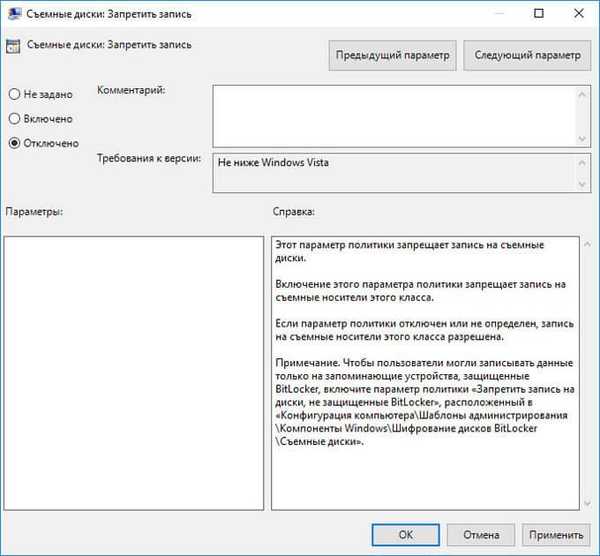
Provjerite problem s uklonjivim diskom.
Popravite formatiranje flash pogona
Ako flash pogon ima datotečni sustav FAT32 (FAT16, FAT, exFAT), tada neće raditi za prijenos datoteka većih od 4 GB na USB pogon. Da biste podržali upotrebu velikih datoteka na USB fleš pogonu, morate formatirati pogon u datotečni sustav NTFS.
U drugim slučajevima, oblikovanje u zadani datotečni sustav ponekad pomaže vratiti performanse problematičnog flash pogona..
Upotreba alata za oporavak bljeskalice
Suočit će se s mnogim problemima koji nastaju u radu USB bljeskalica, pomoći će specijalizirani alati proizvođača proizvođača. Poznati proizvođači: Transcend, Silicon Power, ADATA, Kingston itd. Stvorili su softver za vraćanje funkcionalnosti svojih uređaja.
Možda će vas zanimati i:- Kako promijeniti ikonu (ikonu) diska ili flash pogona
- Kako postaviti lozinku za USB flash pogon u BitLocker-u
Uz pomoć programa: JetFlash Online Recovery, USB Flash Drive Recovery, USB Flash Drive Online Recovery, Kingston Format Utility, riješite probleme koji nastaju prilikom rada s flash diskovima.
Ako ovi uslužni programi nisu pomogli, upotrijebite naprednije programe: HP-ov USB USB alat za spremanje diskova, AlcorMP, D-Soft Flash Doctor.
Zaključci članka
Ako postoji problem u zaštiti diska od pisanja, korisnik ne može koristiti USB flash pogon. Pomoću različitih alata možete pokušati riješiti problem: uklonite zaštitu od pisanja s flash pogona.
Povezane publikacije:- Kako onemogućiti način kompatibilnosti u sustavu Windows - 4 načina
- Brzi start Windows 10
- Kako prebaciti s 32-bitne na 64-bitnu verziju sustava Windows
- Mogućnost pokretanja USB flash pogona s Windows 10
- Instaliranje sustava Windows XP s USB flash pogona











